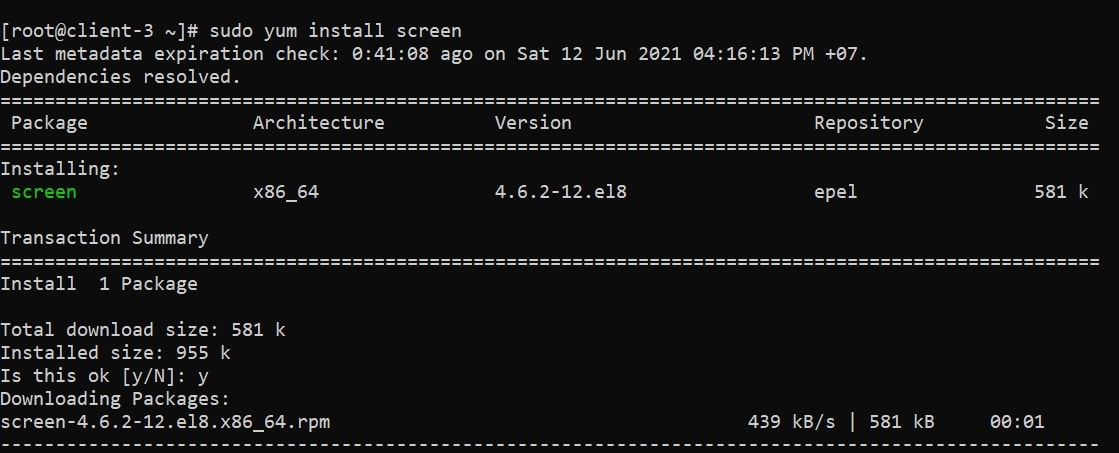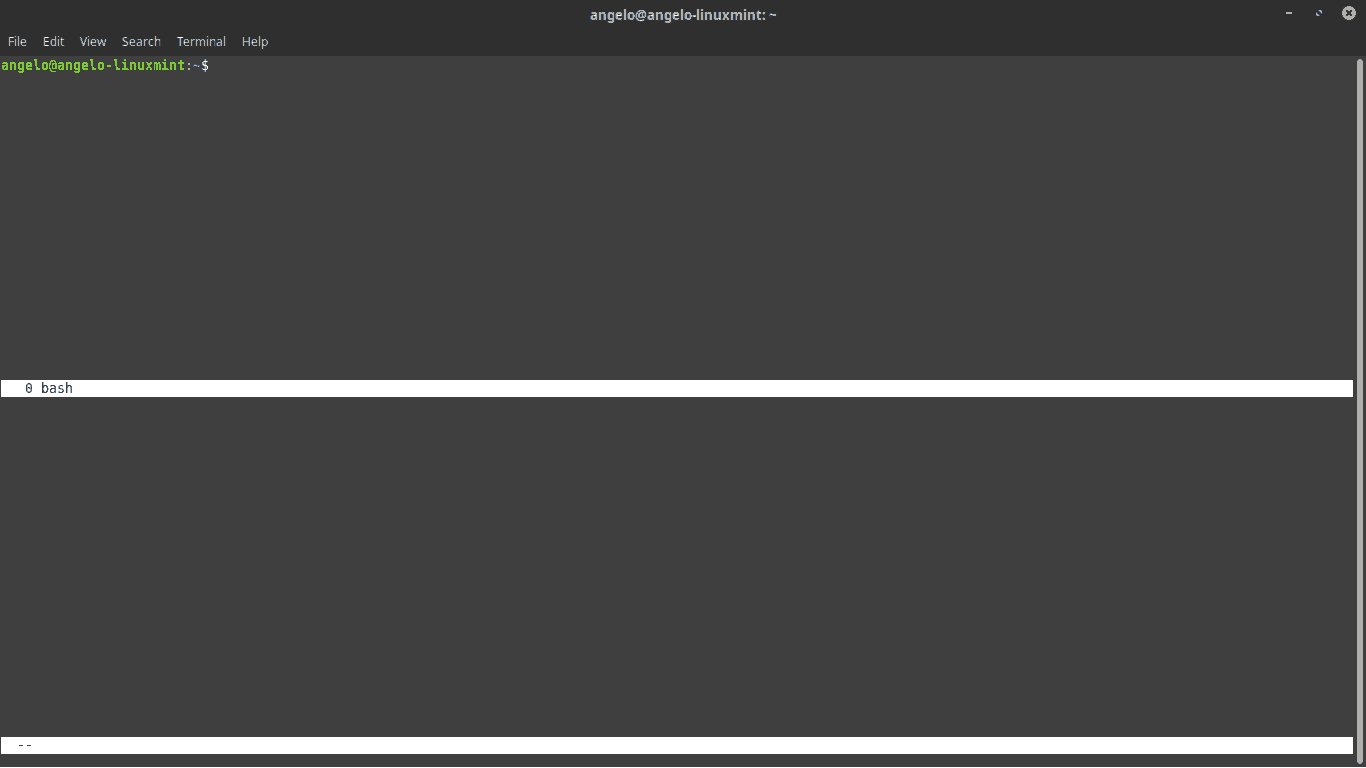Thông thường bạn kết nối giữa máy tính của mình với VPS server thông qua 1 phần mềm như Bitvise hay WinCSP… sử dụng giao thức kế nối SSH (Secure Shell) sẽ giúp bạn kết nối tới VPS và bạn sẽ quản lý VPS thông qua các dòng lệnh nhưng sẽ ra sao nếu bạn đang sử dụng các dòng lệnh để điều khiển VPS thì bị ngắt kết nối Internet giữa chừng. Tất nhiên lúc này các lệnh bạn gửi đi sẽ không được VPS nhận và xử lý, như vậy sẽ phát sinh rất nhiều vấn đề sau đó.
Với screen sẽ giúp bạn giải quyết vấn đề này, Ví dụ bạn nhập vào 100 dòng lệnh để VPS bắt đầu chạy và thực thi lần lượt thì nếu có bị ngắt kết nối các lệnh kia vẫn chạy được vì có các sesion đã được lưu trên VPS.
SSH ( tên tiếng anh là Secure Shell) được hiểu là giao thức kết nối giữa máy khách và máy chủ điều khiển từ xa cho phép người sử dụng chỉnh sửa và kiểm soát server từ xa nhưng vẫn đảm bảo được an toàn. Server sẽ không bao giờ bị đánh cắp thông tin được truyền đi giữa máy chủ và máy tính nếu sử dụng SSH để kết nối vps. Giao thức SSL và SSH đều mã hoá đường truyền dữ liệu. Người dùng có khả năng sử dụng để chuyển tập tin, chạy chương trình, chuyển tiếp khác kết nối TCP / IP bằng đường truyền đã được bảo mật.
Cài đặt cài đặt Screen trên CentOS 7 và CentOS 8
Đầu tiên, bạn cần truy cập server qua lệnh SSH và cài đặt screen trên CentOs vô cùng đơn giản bạn bằng lệnh sau để cài screen cho Centos 7.
sudo yum install screen
Nếu bạn dùng CentOs 8 sử dụng lệnh trên bạn có thể không cài được và gặp thông báo "Error: Unable to find a match: screen". Nguyên nhân do screen trên CentOs yêu cầu bạn phải cài đặt EPEL repository trước.
Bạn có thể cài EPEL repository bằng lệnh dưới đây:
sudo yum install epel-release
Tiếp theo sử dụng lệnh sudo yum install screen để cài đặt screen cho CentOs 8
Sử dụng Screen trên CentOS
Sử dụng screen vô cùng đơn giản mà thôi, trước khi sử dụng bất cứ dòng lệnh nào bạn cữ gõ lệnh screen và enter là xong.
Sau khi thực hiện xong lệnh đó thì bạn cứ thao tác bình thường bằng các dòng lệnh mà thôi.
Nếu bạn muốn gắn tên cho cửa sổ screen để tiện quản lý, bạn sử dụng lệnh sau:
screen -S session1
Chúng tôi khuyên bạn mô tả ngắn gọn cho session đó để dễ ghi nhớ bạn cần làm gì.
Screen sử dụng dòng lệnh để thực thi terminal multiplexing. Các lệnh này rất dễ học. Chúng đều bắt đầu với cấu trúc CTRL+* * , * là biến.
Screen sử dụng dòng lệnh để thực thi terminal multiplexing. Các lệnh này rất dễ học. Chúng đều bắt đầu với cấu trúc CTRL+* * , * là biến.
| Lệnh | Mô tả |
| CTRL+a c | Tạo cửa sổ mới |
| CTRL+a ” | Liệt kê tất cả cửa sổ đã được tạo |
| CTRL+a a | Với lệnh này, bạn có thể xóa CTRL+a. |
| CTRL+a CTRL+d | Để session chạy. |
Bạn cũng có thể chia terminal screen ra. Ví dụ, sử dụng lệnh CTRL+a S để chia terminal theo chiều ngang.
Để thay đổi terminal tiếp theo, nhấn CTRL+a TAB . Để đóng nó, nhấn CTRL+a X .
Liệt kê danh sách Screen:
Sau khi thoát khỏi screen, để muốn biết có bao nhiêu cửa sổ screen đang chạy. Từ cửa sổ terminal bạn sử dụng lệnh sau: screen -ls
Để tắt một Screen chúng ta sử dụng dòng lệnh sau: screen -S session1 -X quit
Các bạn nhớ đổi session1 thành tên Screen các bạn muốn tắt nhé.
Chỉ như vậy thôi là các bạn đã biết cách sử dụng Screen trên CentOS ở mức đủ dùng rồi.
Chúc bạn vui vẻ.